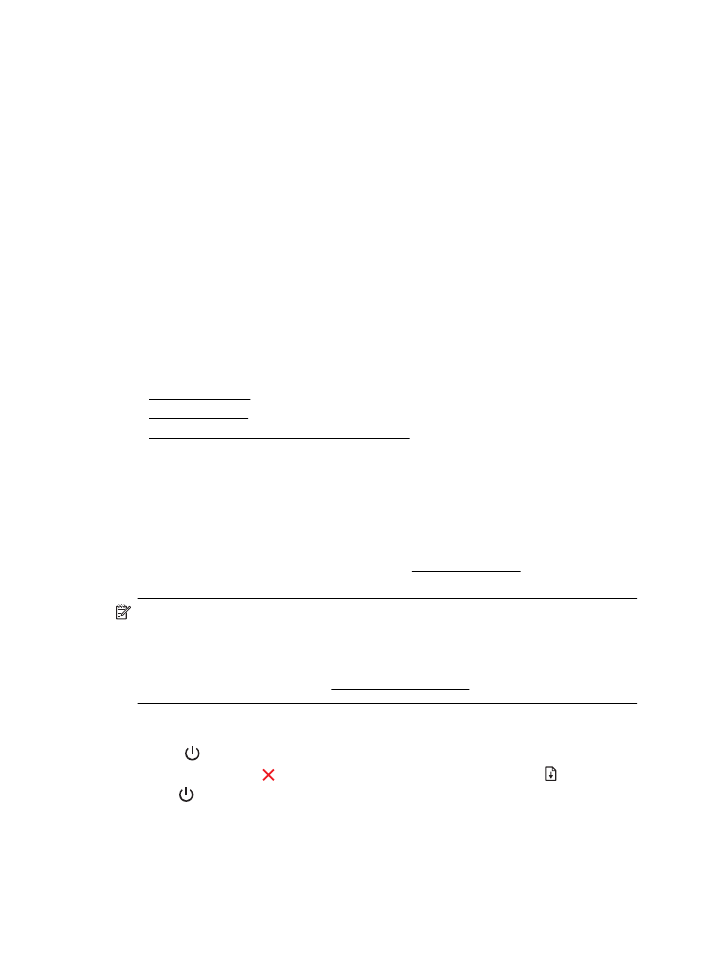
Printkop reinigen
Als uw afdruk streperig is, of ontbreekt, of verkeerde of ontbrekende kleuren heeft,
moet de printkop mogelijk worden gereinigd.
Als de afdrukkwaliteit na het reinigen nog steeds laag lijkt, probeer dan de printer uit te
lijnen. Neem contact op met HP-ondersteuning als er na het uitlijnen en reinigen nog
steeds problemen met de afdrukkwaliteit zijn. Zie HP-ondersteuning voor meer
informatie.
Opmerking Reinigen kost inkt. Reinig de printkoppen dus alleen wanneer dit
noodzakelijk is. Het reinigingsproces neemt een paar minuten in beslag. Dit proces
kan wat geluid produceren.
Als de printer niet correct wordt uitgeschakeld, kan dit problemen met de
afdrukkwaliteit veroorzaken. Zie De printer uitschakelen voor meer informatie.
Printkop reinigen vanuit het bedieningspaneel van de printer
1.
Houd (Aan/uit) op het bedieningspaneel van de printer ingedrukt.
2.
Druk twee keer op (Annuleren) en druk vervolgens een keer op (Doorgaan).
3.
Laat (Aan/uit) los.
Hoofdstuk 5
82
Een probleem oplossen
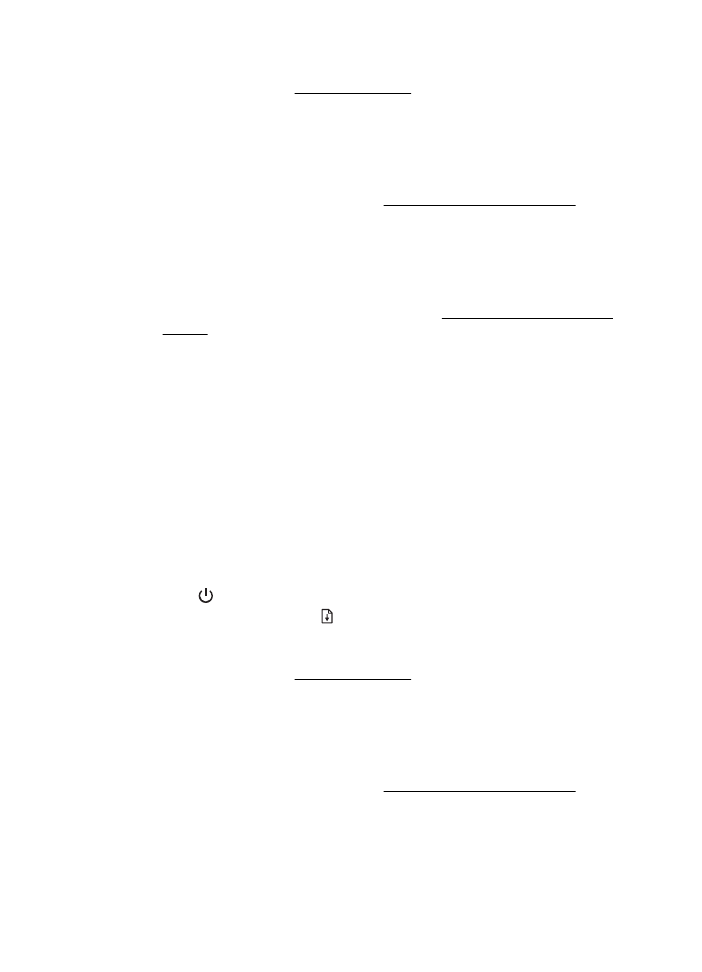
De printkop reinigen vanuit de werkset (Windows)
1.
Open de werkset. Zie De werkset openen voor meer informatie.
2.
Op het tabblad Apparaatservices klikt u op het pictogram links van Printkoppen
reinigen.
3.
Volg de instructies op het scherm.
De printkop reinigen vanuit het HP-hulpprogramma (Mac OS X)
1.
Open Hulpprogramma's van HP. Zie HP-hulpprogramma (Mac OS X) voor meer
informatie.
2.
Klik in de sectie Informatie en ondersteuning op Printkoppen reinigen.
3.
Klik op Reinigen en volg de instructies op het scherm op.
De printkop reinigen vanaf de geïntegreerde webserver
1.
Open de geïntegreerde webserver (EWS). Zie De geïntegreerde webserver
openen voor meer informatie.
2.
Klik op het tabblad Extra en klik daarna op Werkset afdrukkwaliteit in de sectie
Hulpprogramma's.
3.
Klik op Printkop reinigen en volg de aanwijzingen op het scherm.